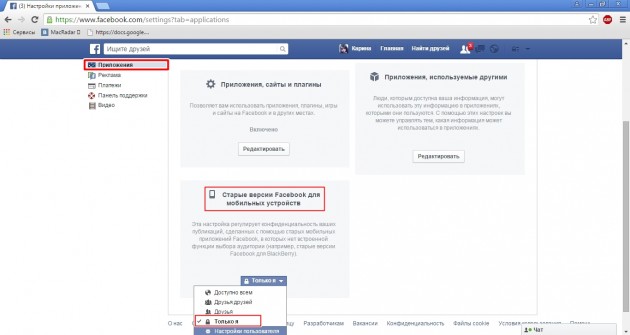Μερικές φορές φαίνεται ότι είναι πολύ δύσκολο να κρυφτεί από το ολοζώντανο μάτι του Facebook. Ωστόσο, υπάρχει ένας τρόπος για να γίνει αυτό.
Όταν ολοκληρώσετε αυτή τη διαδικασία, κανείς εκτός από εσάς μπορεί να παρακολουθήσει τη δραστηριότητά σας στο Facebook, να παρακολουθήσετε τις φωτογραφίες σας, εκτός από το ότι οι φίλοι σας θα εξακολουθήσουν να βλέπουν το κύριο προφίλ σας.
1. Κάντε κλικ στο εικονίδιο κλειδώματος στην επάνω δεξιά γωνία του προφίλ σας και, στη συνέχεια, κάντε κλικ στην επιλογή “Δείτε άλλες ρυθμίσεις”.
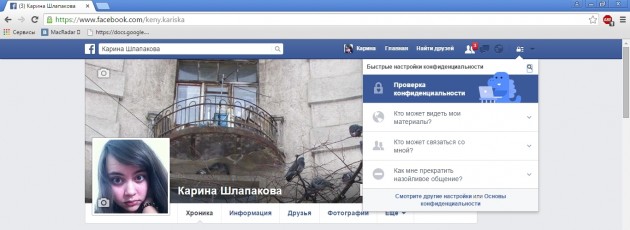
2. Μετακινηθήκατε στην ενότητα “Ρυθμίσεις και εργαλεία απορρήτου”. Τώρα στο στοιχείο “Ποιος μπορεί να δει τις εκδόσεις σας στο μέλλον;” Θα πρέπει να αλλάξετε τις ρυθμίσεις σε “Μόνο εμένα”.
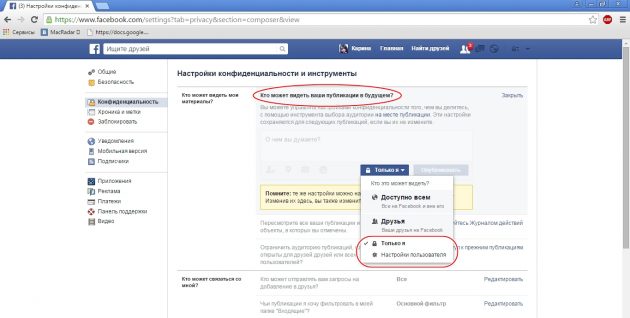
3. Στη συνέχεια, μπορείτε να περιορίσετε την πρόσβαση στις προηγούμενες καταχωρήσεις σας. Κάντε κλικ στο “Περιορισμός πρόσβασης σε προηγούμενες δημοσιεύσεις” και, στη συνέχεια, επιβεβαιώστε τις ενέργειες κάνοντας κλικ στην επιλογή “Εφαρμογή αυτών των περιορισμών σε προηγούμενες δημοσιεύσεις”. Τώρα τα προηγούμενα αρχεία σας θα είναι διαθέσιμα μόνο σε φίλους και άλλοι χρήστες, συμπεριλαμβανομένων φίλων φίλων, δεν θα μπορούν να τις δουν.
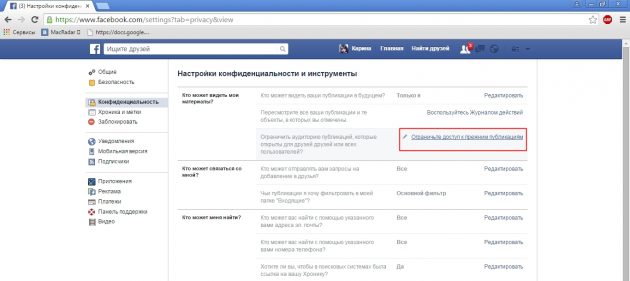
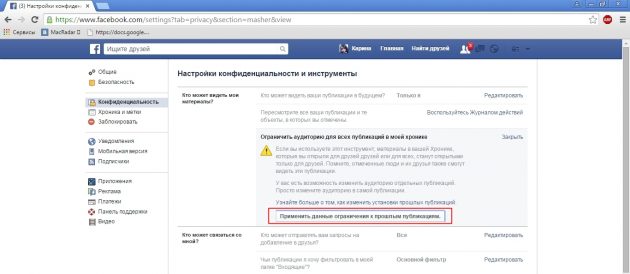
4. Στο “Ποιος μπορεί να σας στείλει αιτήματα για προσθήκη σε φίλους;”, Αντικαταστήστε “Όλα” με “Φίλοι των φίλων”. Έτσι, μπορείτε να μειώσετε σημαντικά τα τυχαία αιτήματα για προσθήκη σε φίλους που λαμβάνετε τακτικά.
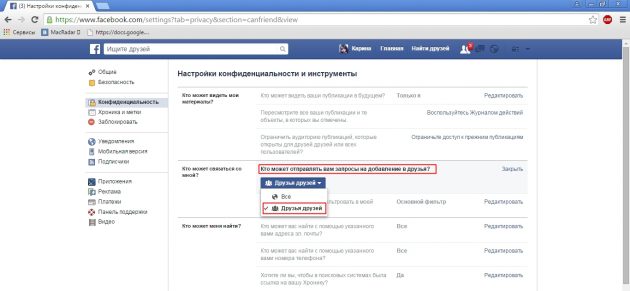
5. Στο στοιχείο “Των οποίων δημοσιεύσεις θέλω να φιλτράρω στα Εισερχόμενα”; Αλλάξτε το κύριο φίλτρο στο βελτιωμένο φιλτράρισμα.
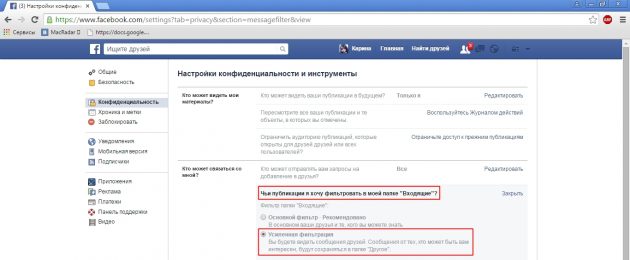
6. Αν δεν θέλετε όλοι οι χρήστες να μπορούν να σας βρουν στη διεύθυνση ηλεκτρονικού ταχυδρομείου, στο “Ποιος μπορεί να σας βρει με τη διεύθυνση ηλεκτρονικού ταχυδρομείου που καθορίσατε εσείς”. mail; “, αλλάξτε” Όλα “σε” Φίλοι “.
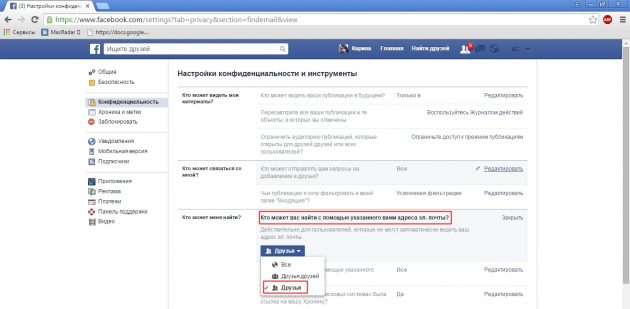
7. Το ίδιο σύστημα ισχύει και για το στοιχείο “Ποιος μπορεί να σας βρει με τον αριθμό τηλεφώνου που παρείχατε;”.
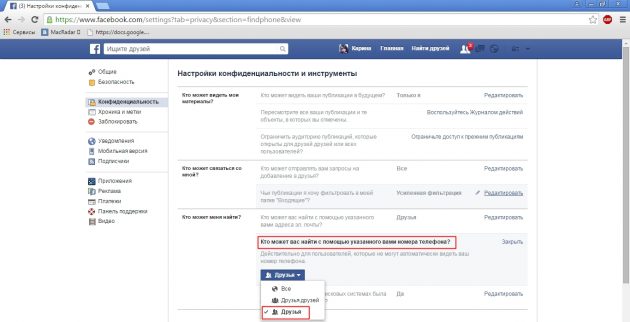
8. Εάν δεν θέλετε να σας βρίσκουν άλλα άτομα χρησιμοποιώντας μηχανές αναζήτησης, βεβαιωθείτε ότι δεν έχετε ένα σημάδι ελέγχου δίπλα στην επιλογή “Να επιτρέπεται στις μηχανές αναζήτησης να συνδέονται με το Χρονικό σας”.
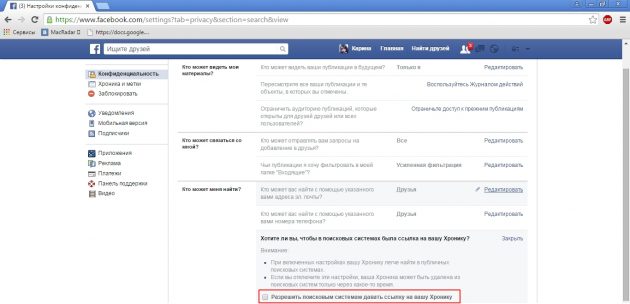
9. Στη συνέχεια, κάντε κλικ στο μενού «Χρονικό και ετικέτες» μπροστά από όλα τα στοιχεία, επιλέξτε το «Μόνο εγώ», και στην τελευταία παράγραφο, «Ποιος βλέπει τις συστάσεις της ετικέτας κατά τη φόρτωση εικόνων με εικόνες από ανθρώπους σαν και εσάς;», επιλέξτε «Κανέναν».
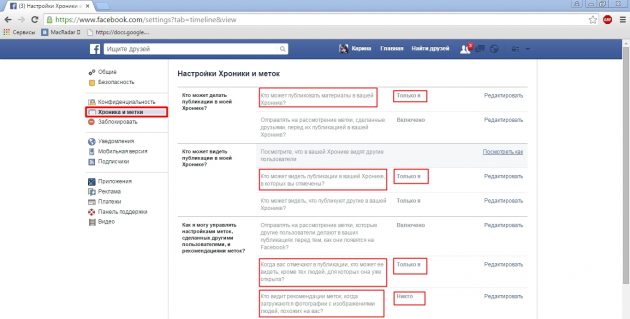
10. Επίσης, φροντίστε να περιλαμβάνουν επιλογές όπως «αποστολή στην ετικέτα, να κάνουν φίλους, πριν από τη δημοσίευσή τους στην Chronicle σας» και «Αποστολή στις ετικέτες που άλλοι χρήστες κάνουν στον δημοσιεύσεις σας πριν εμφανιστούν στο Facebook».
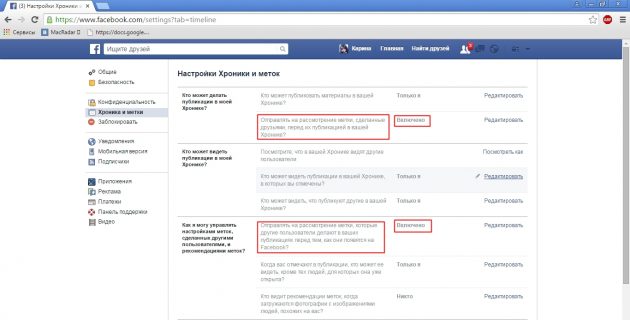
11. Αν δεν θέλετε οι δημοσιεύσεις σας διατίθενται σε κάποιον άλλο από τους φίλους, πηγαίνετε στο «συνδρομητές» μενού και κατά το στοιχείο «Στην ενημερώσεις μου μπορείτε να εγγραφείτε στην» αλλαγή «Όλοι» στο «Friends».
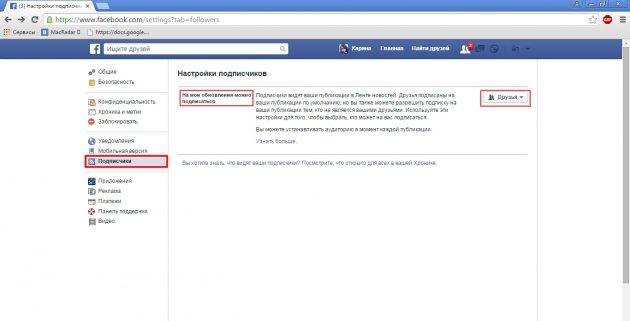
12. Στη συνέχεια, μεταβείτε στο στοιχείο μενού “Διαφήμιση”, δίπλα στην επιλογή “Sites Third Party”, κάντε κλικ στο κουμπί “Επεξεργασία” και επιλέξτε “Κανένας”. Κάντε το ίδιο και με το στοιχείο “Διαφήμιση και φίλοι”, το οποίο βρίσκεται παρακάτω.
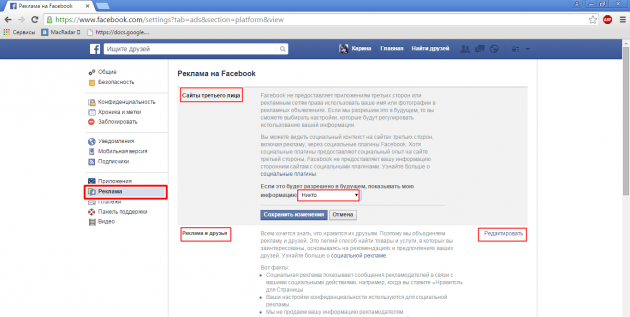
13. Τέλος, μεταβείτε στο στοιχείο μενού “Εφαρμογές”. Επιλέξτε “Παλιές εκδόσεις του Facebook για κινητές συσκευές” → “Μόνο εμένα”. Έτσι, οι προηγούμενες δημοσιεύσεις σας που έγιναν με παλαιές εφαρμογές Facebook για κινητά που δεν έχουν ενσωματωμένη λειτουργία επιλογής κοινού θα είναι διαθέσιμες σε άλλους χρήστες.